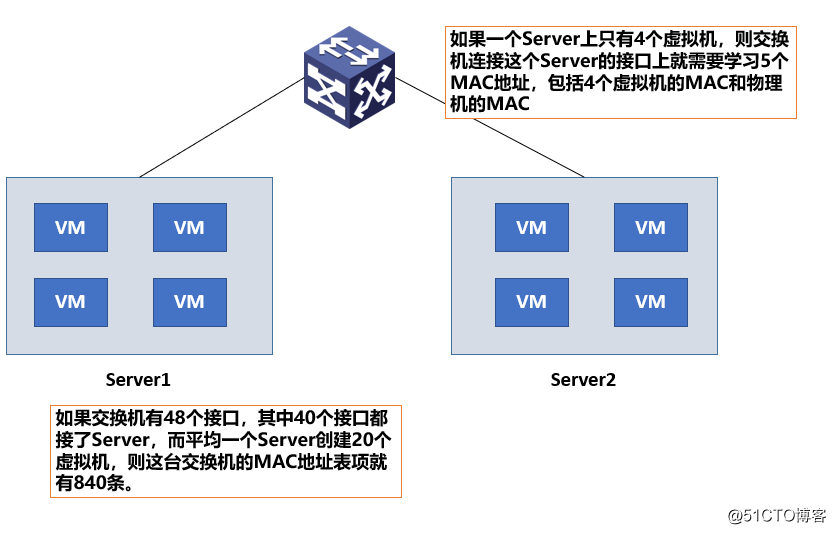В прошлом выпуске говорилось о технологии параметризации написания сценария тестирования производительности LoadRunner, а в этом выпуске мы вместе изучим соответствующую технологию написания сценария.
Ссылка после записи
Когда ни встроенные правила связывания, ни вновь созданные правила не соответствуют требованиям перед записью, или когда вы не знаете, с чем связываться, вы можете связываться только после записи.
Связь после записи несколько отличается от встроенной связи. После записи связь устанавливается после выполнения сценария. Иными словами, после записи сценария сценарий должен быть выполнен по крайней мере один раз, прежде чем связь будет иметь эффект после записи. После записи он попытается найти разницу между ответом сервера во время записи и выполнения, найти данные, которые необходимо связать, и установить связь.
Если во время воспроизведения сценария появляется сообщение об ошибке, щелкните меню Vuser → Scan Script for Correlations или нажмите сочетание клавиш Ctrl + F8, как показано на рисунке.
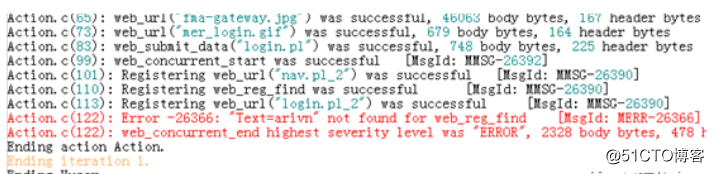
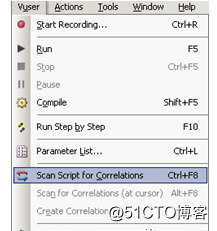
Всплывающие информационные результаты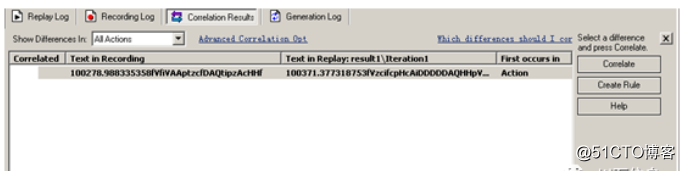
Проверьте результаты сканирования, выберите данные, которые необходимо связать, и нажмите кнопку «Корреляция», чтобы создать связь. В это время перед связанными данными будет стоять зеленая галочка, как показано на рисунке.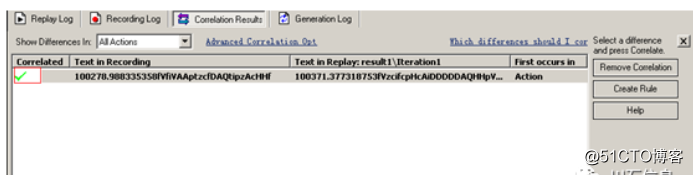
Затем нажмите кнопку «Создать правило», чтобы создать правило для ассоциации, и появится диалоговое окно WebStudioViews с запросом информации о левой и правой границах правила. Нажмите кнопку «Да», как показано на рисунке.
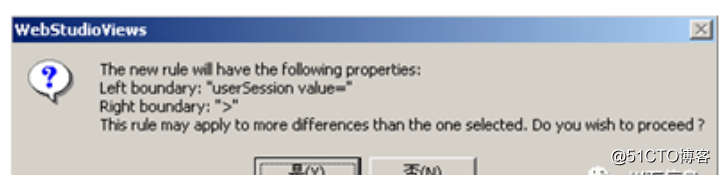
Итак, ассоциация создана
Вы можете увидеть только что созданное правило в Инструменты → Параметры записи → Свойства HTTP → Корреляция, как показано на рисунке.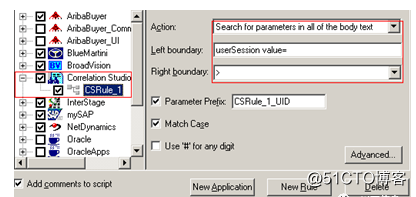
Левая и правая границы правил на рисунке соответствуют левой и правой границам всплывающего сообщения, отображаемого на рисунке.
Ссылка вручную
Связи перед записью и после записи относятся к категории автоматической связи. В нормальных условиях автоматическая связь может решить большинство проблем связи при записи сценария, но если есть ситуация, которую нельзя решить двумя вышеуказанными методами, вы можете использовать только ручное Связанный метод связан. Принцип ручного связывания и автоматического связывания одинаков: для ручного связывания вам нужно сначала найти количество, которое необходимо связать, а затем использовать функцию связывания, предоставляемую LoadRunner, для выполнения связывания.
Общие шаги для ручной ассоциации следующие:
1. Запишите два сценария, чтобы убедиться, что бизнес-процесс и используемые данные совпадают.
Проще говоря, одно и то же действие записи используется в процессе записи для записи двух сценариев.
2. Используйте инструмент WinDiff, чтобы сравнить два сценария и найти данные, которые необходимо связать.
WinDiff - это инструмент сравнения файлов, который поставляется с LoadRunner. Он используется для сравнения содержимого двух файлов, выявления различий между ними, оценки различий в двух скриптах, а затем поиска данных, которые необходимо связать. Причина, по которой здесь необходимо сравнение, заключается в том, что данные, которые необходимо связать, являются данными, возвращаемыми с сервера. Если при сравнении обнаруживается, что для одного и того же параметра значение, возвращаемое сервером, является несовместимым, то данные являются динамическими и должны быть связаны.
Выберите параметр «Сравнить с Vuser» в меню «Инструменты», как показано на рисунке.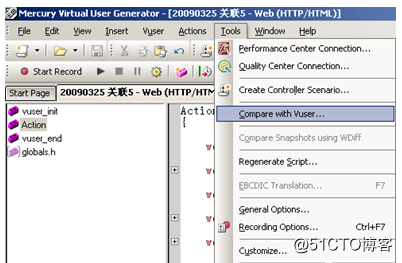
Во всплывающем диалоговом окне выберите сценарий для сравнения с текущим сценарием, как показано на рисунке.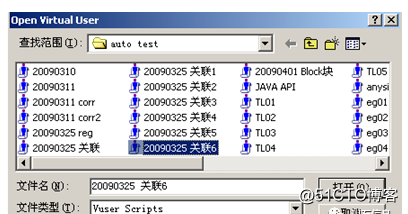
Затем запускается WinDiff, и два сценария отображаются одновременно, и отображаются различия.WinDiff помечает разные сценарии целой линией желтого цвета, как показано на рисунке.
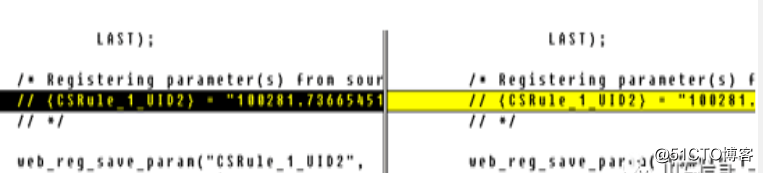
Затем проверьте различия между двумя скриптами, каждое из различий, возможно, необходимо связать. Примечание. Разницу lr_think_time не нужно анализировать, потому что lr_think_time используется для моделирования времени задержки мышления пользователя между каждым шагом.
3. Найдите строки левой и правой границы. Прежде чем вставлять функцию корреляции, вы должны сначала найти левую и правую граничные строки, выбрать копирование различных символов в сравнении WinDiff и найти соответствующую позицию в журнале генерации, как показано на рисунке.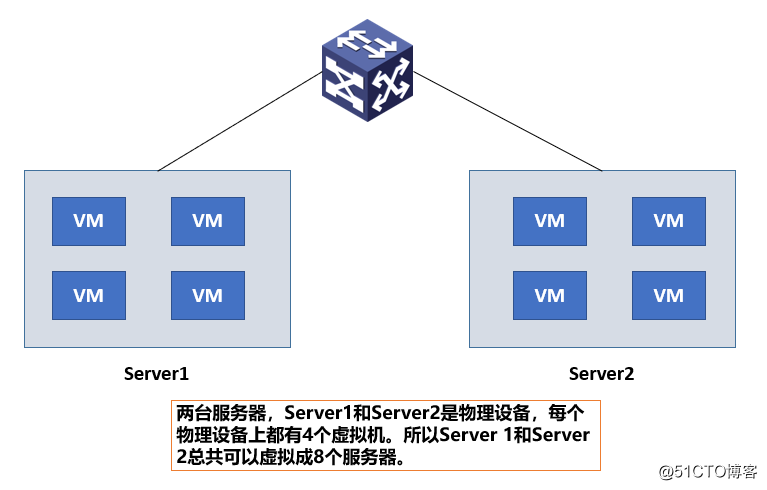
На рисунке четко показаны левая и правая границы связанных данных. Левая граница - это «userSession value =», а правая граница - «>». Конечно, чем длиннее левая и правая границы, тем лучше. Таким образом, корреляционную функцию можно записать следующим образом.
web_reg_save_param ("CSRule_1_UID2", "LB = userSession value =", "RB =>", "Ord = 1", "RelFrameId = 1", "Search = Body", LAST);
4. Используйте функцию web_reg_save_param, чтобы вручную установить связь. Найдя левую и правую границы правила, вам нужно вставить функцию web_reg_save_param, чтобы вручную установить связь. Сначала найдите место, где вставлена функция ассоциации, нажмите Vuser → Run-Time Settings → General → Log → Extended log, чтобы выбрать все следующие параметры. Найдите различные строки в WinDiff в журнале воспроизведения.Как показано на рисунке, позиция связанной функции вставлена перед этим кодом.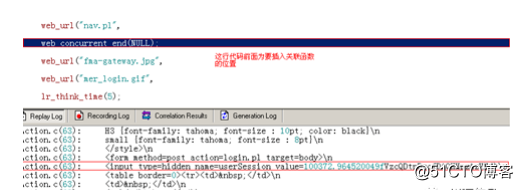
5. Замените связанные данные в скрипте параметрами. После использования web_reg_save_param для установки параметров следующим шагом будет замена стопы параметром CSRule_1_UID2.
Результат окончательных параметров показан на рисунке.